თუ ოდესმე ჩართეთ პარამეტრი შემთხვევით, შეცდომის ან მხიარული მეგობრების მეშვეობით, თქვენ იცით, რამდენად შემაშფოთებელია იმის გარკვევა, თუ რომელი პარამეტრი შეიცვალა და როგორ შეცვალოთ იგი. ამ სტატიაში ჩვენ განვიხილავთ, თუ როგორ გამოვიყვანოთ Windows 10 ტაბლეტის რეჟიმიდან.
პირველი და ყველაზე სწრაფი მეთოდი არის Windows Action Centre-ში ტაბლეტის რეჟიმის ღილაკზე დაჭერით. სამოქმედო ცენტრის გასახსნელად, შეეხეთ მეტყველების ბუშტს საწყისი ზოლის ქვედა მარცხენა კუთხეში, პირდაპირ საათის მარჯვნივ. ხატულების ზედა მარცხენა მხარეს, რომლებიც გამოჩნდება სამოქმედო ცენტრში, უნდა იყოს ხატულა წარწერით „ტაბლეტის რეჟიმი“, შეეხეთ ამ ხატულას ერთხელ და ტაბლეტის რეჟიმი გაითიშება.
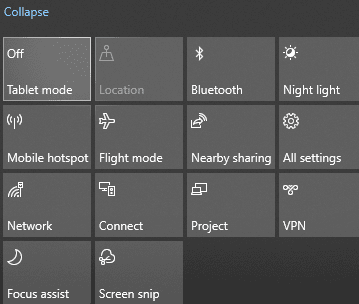
მეორე მეთოდი დაგეხმარებათ, თუ ტაბლეტის რეჟიმის გაშვება განმეორებადი საკითხია. თქვენ უნდა გახსნათ ტაბლეტის რეჟიმის პარამეტრები პარამეტრების აპში. უბრალოდ მოძებნეთ „ტაბლეტი“ Windows-ის დაწყების მენიუში და ის გახსნის პარამეტრების აპს სწორ ადგილას.
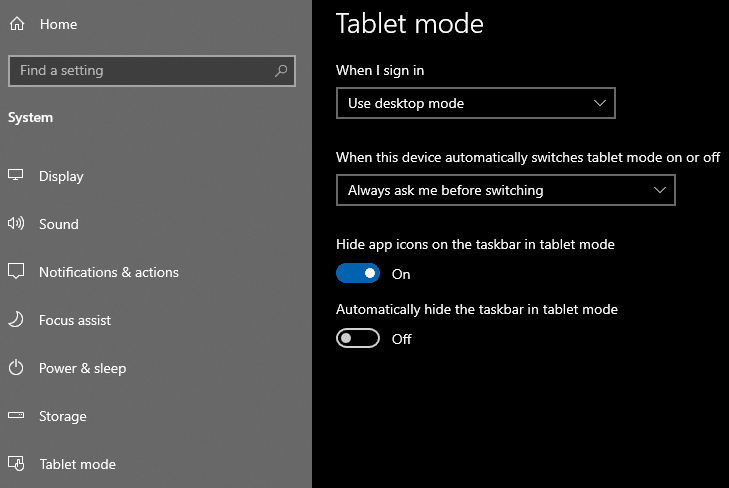
ტაბლეტის რეჟიმის პარამეტრებში დააყენეთ „შესვლისას“ „გამოიყენე დესკტოპის რეჟიმი“ და დააყენეთ „როდესაც ეს მოწყობილობა ავტომატურად ჩართავს ან გამორთავს ტაბლეტის რეჟიმს“ ან „არ მკითხო და არ გადახვიდე“ ან „ყოველთვის მკითხე გადართვამდე“, თუ გაქვთ მოწყობილობა, რომლის გადართვაც გსურთ ტაბლეტის რეჟიმში.
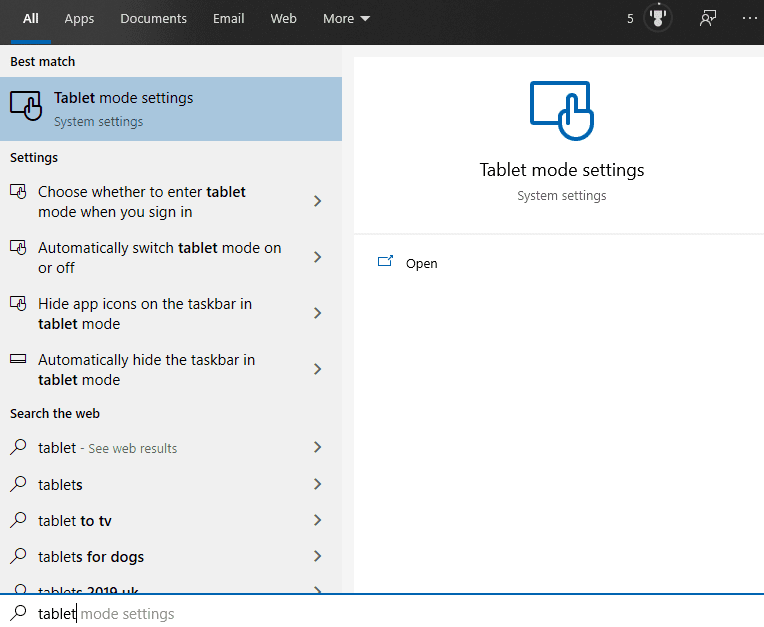
ეს ორი ვარიანტი აიძულებს Windows-ს დაიწყოს დესკტოპის რეჟიმში და შემდეგ გამორთავს ავტომატურ გადართვას ტაბლეტის რეჟიმში. თქვენ კვლავ შეგიძლიათ ჩართოთ და გამორთოთ ტაბლეტის რეჟიმი ხელით, თუ ეს გჭირდებათ, მაგრამ ეს მეთოდი შეაჩერებს თქვენს მოწყობილობას ავტომატურად გადართვას, როცა ეს არ გსურთ.